
こんにちは!じゅりんHACK管理人のじゅりんです。
先日こんな質問がありました。

先生、ブログで「テキストリンク」を貼りたいんですけど、アドレスをコピーして…テキストにアドレスを貼り付けて…って正直面倒じゃないですか。何かもっとカンタンないい方法ありませんか?



ありますよ。クリック数回で「テキストリンク」を作る方法。めっちゃ楽チンですよ。



わっ!それ教えてください!!
…ということで、ブログを書いているとサイトの紹介や引用などで、時々必要になる「テキストリンク」。これをカンタンに作成して貼り付けられる方法をお伝えしていきます。
使うのは、Googleクロームの拡張機能「Create Link」です!
Googleクロームの拡張機能「Create Link」とは
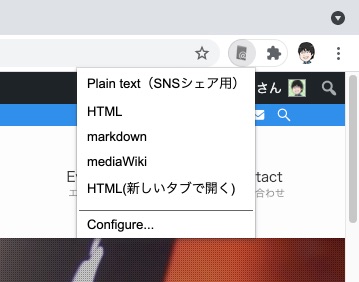
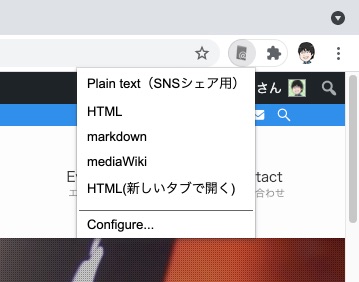
Googleクロームの拡張機能「Create Link」は、今開いているWebページのリンクURLを様々な形で作成してコピーすることができます。あとはブログやSNSに貼り付けるだけでOK。
例えば、以下のような感じです。
- Plain text
-
新機能|ホストのみ表示が便利!Zoom「フォーカスモード」の設定方法 https://jyurin-hack.com/it/?p=8010
- HTML
「Plain text」は主にSNSでシェアしたいとき、「HTML」はブログでテキストリンクを貼りたいときに便利に使えます。
「Create Link」のインストール・設定方法


「Create Link」のインストールは、以下のリンクから行います(Googleクローム)。
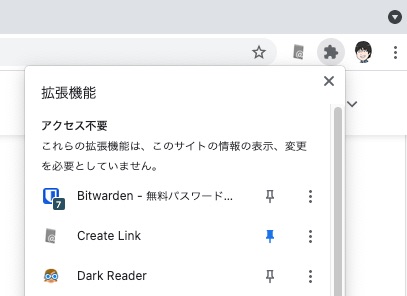
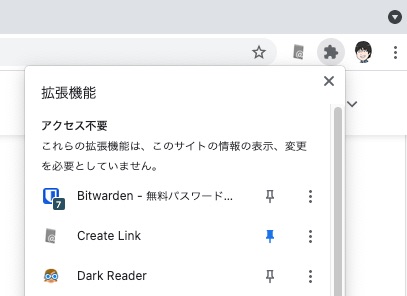
インストール終了後、ツールバーに「Create Link」のアイコンが表示されないときには、「拡張機能」アイコンを開いて、「Create Link」にピンをつけましょう(青色)。これでツールバーに「Create Link」のアイコンが表示されます。
「Create Link」のオススメ設定
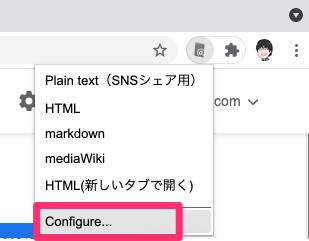
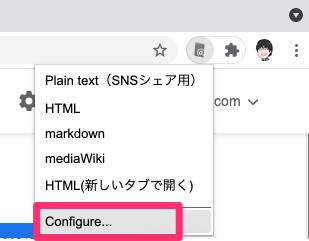
「Create Link」はそのままでも便利に使えますが、少しだけ設定から使いやすくしていきましょう。
「Create Link」のアイコンをクリック→「Configure」をクリック
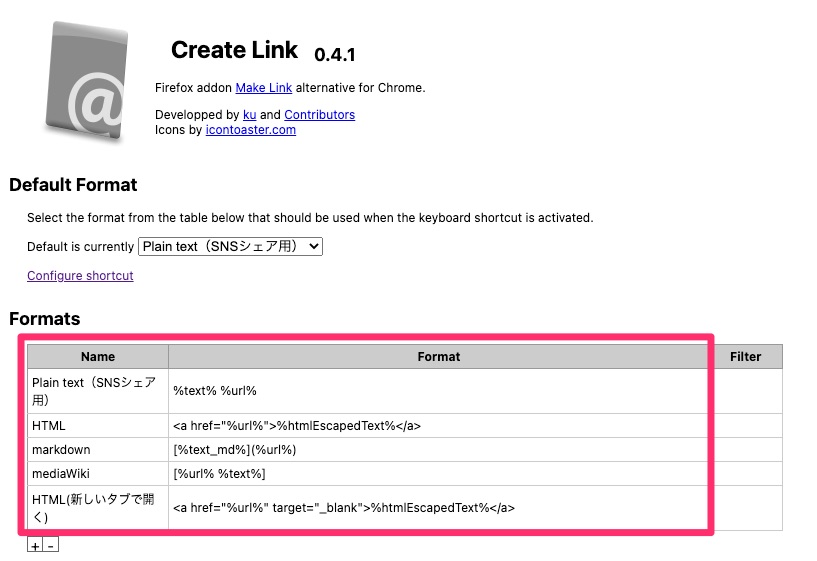
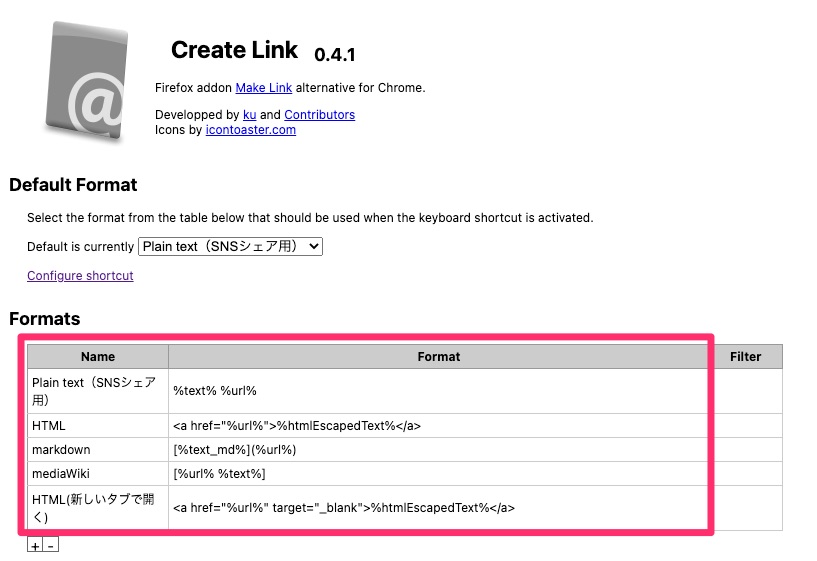
「Create Link」の設定画面が開きます。
ここの「Formats」の部分が、「どういう形でリンクを作成するか」です。
ここに一つだけ項目を追加してあげましょう。(表の下にある「+」をクリックして追加)
- HTML(新しいタブで開く)
-
<a href="%url%" target="_blank">%htmlEscapedText%</a>
上のコードをコピペするとカンタンです。
これは「新しいタブで開くテキストリンク」を作成するコードです。
ブログで紹介リンクや引用リンクを貼り付けるときには、「新しいタブ」で開いた方が自分のページを残せるので便利。1クリックでそこまで作成できるようにしておくと楽チンです。
ついでに、「Plain text」のところも「Plain text(SNSシェア用)」と追記しておくと用途がわかりやすくてオススメです。
他の項目は、必要な人だけ使えばOK。
「Create Link」の使い方
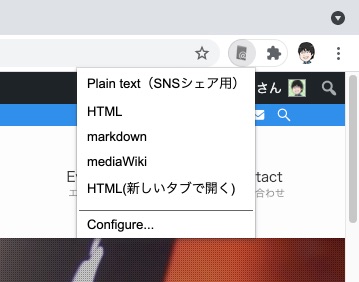
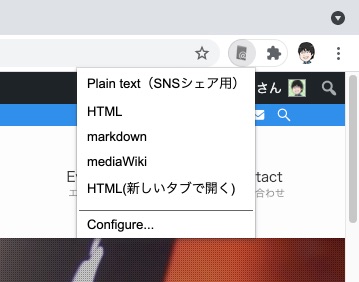
使い方はめちゃくちゃカンタンです。
テキストリンクを作成したいWebページを開いた状態で、「Create Link」のアイコンをクリック。SNSにシェアしたければ「Plain text」、ブログでテキストリンクにしたければ「HTML(新しいタブで開く)」をクリックで、リンクURLがコピーされます。
あとは、SNSやブログで貼り付けるだけ!
ちょっとしたことですが、これだけでも意外と時短になりますし、便利なので、テキストリンク作成を面倒だと思われている方はぜひ導入してみてくださいね!












